
Innehållsförteckning:
- Författare John Day [email protected].
- Public 2024-01-30 12:41.
- Senast ändrad 2025-01-23 15:10.

Syftet med detta är att skapa ett spel på hallon pi med musik, knappar, lampor och en summer! spelet kallas ess och målet är att komma så nära 21 som möjligt utan att gå över
Steg 1: Förbereda Raspberry Pi Skaffa Raspberry Pi och anslut ett tangentbord, mus, ethernetkabel och bildskärm
Anslut nu strömkabeln
Fäst nu bandkabeln och brödbrädan
Tillbehör
Material
1 röd lysdiod
1 gul lysdiod 1 grön lysdiod 1 summer 1 raspberry pi Monitor mus tangentbordshögtalare 6 han-/hantrådar
Steg 1: Steg 2: Förbereda knapparna

Ta de 3 knapparna och rikta in i slutet av din brödbräda
Fäst sedan ett motstånd var och en av knapparna och låt motståndet gå till marken Fäst sedan en kabel till varje knapp (Kablarna måste anslutas till GPIO -stiften)
Steg 2: Steg 3: Förbered lysdioderna

Du ställer in lysdioderna i rad
Se till att lysdioderna är röda, gula, gröna så att det ser mer attraktivt ut
Fäst ett motstånd i varje krets
Fäst ledningar i gpio -stiften och sedan i motståndet/LED (om det behövs jordningsstift)
Steg 3: Steg 4: Förbereda summern/musiken

Titta på summerns botten och bestäm den positiva och negativa kabeln
Fäst den positiva kabeln i en gpio och den negativa i en jordnål
Lägg till vid behov extra han-/honkablar
(Frivillig)
-Anslut en Bluetooth -enhet till raspberry pi i Bluetooth -sektionen för att höra musik
Steg 4: Steg 5: Förbereda koden

Importera de bibliotek som behövs nedan i bilden
Tilldela dig lysdioder, knappar och summer ett värde för gpio -pin
Förbered de bilder du vill använda genom att spara dem på samma plats som du sparade din pythonkod
Lägg till bilden i koden med hjälp av pygame.image.load och tilldela den till en variabel
Steg 5: Steg 6: Skapa välkomstskärmen

Kopiera koden som visas i och läs kommentarerna om vad varje rad gör
Justera koordinaterna i ytan. Kommando till vart du vill placera dina bilder. (helst skulle liknande koordinater fungera bäst)
Steg 6: Steg 7: Skapa medan sanna uttalanden


Medan sanna påståenden krävs för att alltid kontrollera om en knapp trycks in
Medan sant uttalande nedan visar run2 som skapar en hitbox för välkomstskärmen som tillåter användare att fortsätta in i kortspelet
Ignorera starten () för nu behöver vi det senare
När den digitala knappen har tryckts in går vi till huvudet medan sant uttalande
Nedan är den huvudsakliga medan sanna uttalandekoden du behöver kopiera som interagerar med knappar och funktioner
Steg 7: Steg 8: Skapa funktioner



Du måste skapa många funktioner som inkluderar start, process_bz, process_symbol, lost_bz, win_bz, Dealcard, Compcard och slut
Dessa funktioner finns i bilderna nedan och kommer med kommentarer
Kopiera koden och placera den ovanför den välkomstskärmskod som laddas men under variabelkoderna
-Kopiera ALLA funktioner ovan eftersom de alla spelar en viktig roll i spelet. -Varje funktion kommer med kommentarer för att förklara vad koden gör
Steg 8: Steg 10: Kör !

Kör spelet och njut av det
Rekommenderad:
Hur man gör ett PCB -visitkort: 4 steg

Hur man gör ett PCB -visitkort: Hej killar! Jag hoppas att du redan gillade mitt tidigare inlägg om " Bluetooth AT Commands Settings " och du är redo för ett nytt, som vanligt gjorde jag den här självstudien för att vägleda dig steg för steg medan du gör ditt eget PCB -visitkort sedan jag hittade det
Hur man gör ett USB -minne med ett suddgummi - DIY USB Drive -fodral: 4 steg

Hur man gör ett USB -minne med ett suddgummi | DIY USB Drive Case: Den här bloggen handlar om " Hur man gör USB Flash Drive med ett suddgummi | DIY USB Drive Case " jag hoppas du kommer gilla det
Hur man programmerar ett AVR -kort med ett Arduino -kort: 6 steg

Hur man programmerar ett AVR -kort med ett Arduino -kort: Har du ett AVR -mikrokontrollkort? Är det svårt att programmera det? Tja, du är på rätt ställe. Här kommer jag att visa dig hur du programmerar ett Atmega8a mikrokontrollerkort med ett Arduino Uno -kort som programmerare. Så utan längd
HUR MAN GÖR ARDUINO NANO/MINI - Hur man bränner bootloader: 5 steg

HUR MAN GÖR ARDUINO NANO/MINI | Hur man bränner bootloader: I denna instruktionsbok kommer jag att visa dig hur man gör en Arduino MINI från Scratch.Förfarandet som skrivs i denna instruktion kan användas för att göra alla arduino -brädor för dina anpassade projektkrav.Se videon för bättre förståelse
Sheepshead -kortspel med Esp8266: 4 steg
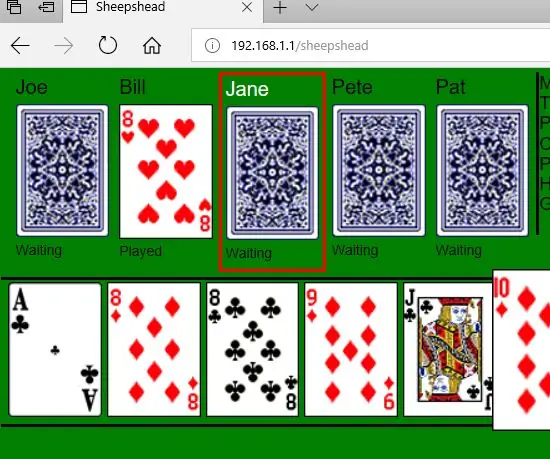
Sheepshead Card Game With Esp8266: Sheepshead är ett kortspel som mina mostrar och farbröder skulle spela under familjeträffar. Det är ett trick som tar kortspel med ursprung i Europa. Det finns flera versioner så min version kan vara lite annorlunda än vad du spelar. I den version jag förespråkar
